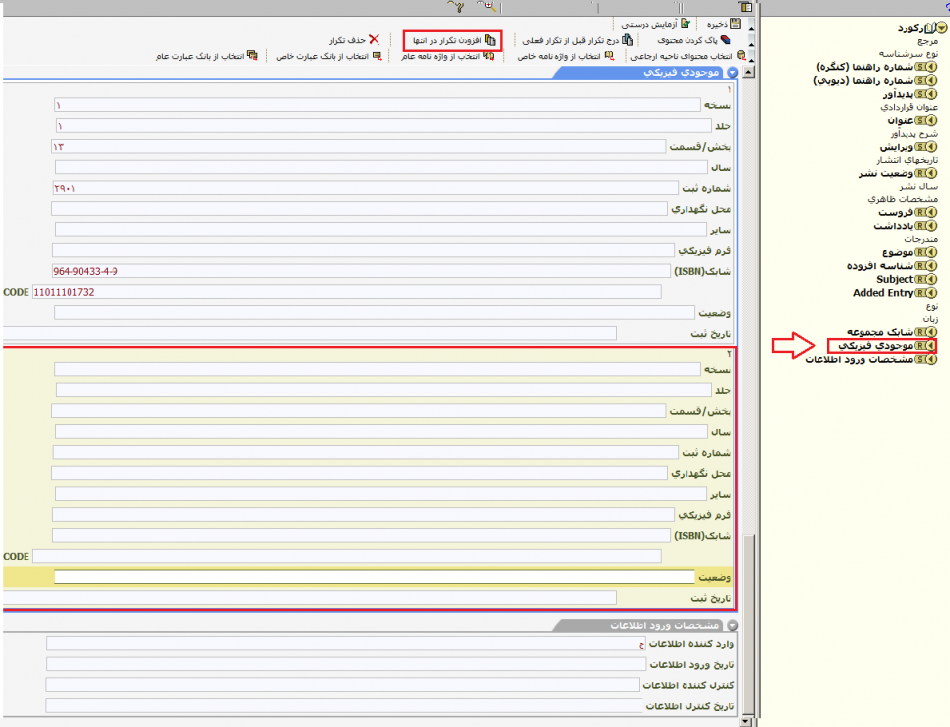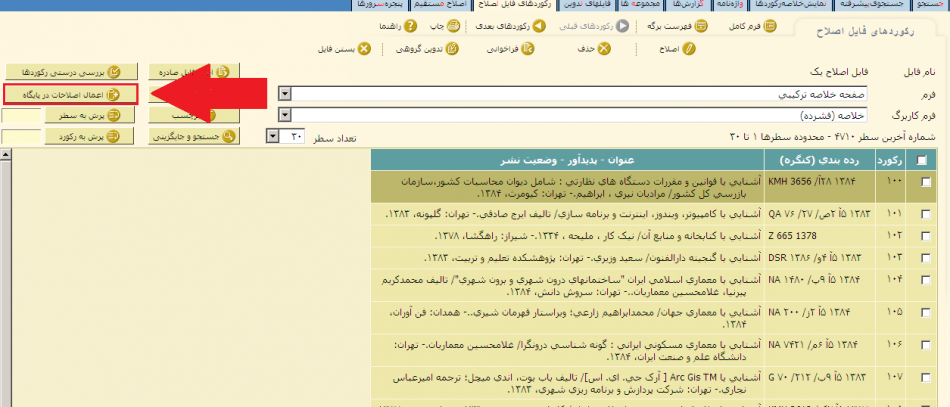افزودن نسخه جديد: تفاوت بین نسخهها
Tariverdii (بحث | مشارکتها) |
Tariverdii (بحث | مشارکتها) |
||
| سطر ۳۱: | سطر ۳۱: | ||
| − | + | حال با فشردن تکمهی [[file:Sim0500011.png|80px]] تغییرات را ذخیره کنید. | |
نسخهٔ ۲۳ اکتبر ۲۰۱۹، ساعت ۰۹:۴۸
++اطلاعات تمام نسخههای یک سند، در یک رکورد وارد و ذخیره میشود. بنابراین برای وارد کردن یک نسخه جدید از دو روش زیر میتوانید استفاده کنید: ++
-- چنانچه سند مورد نظر قبلا در پایگاه وارد شده بود این سند به عنوان نسخهی جدید به پایگاه اضافه میگردد.--
روشهای افزودن نسخه جدید
از طریق فایل اصلاح
1. پس از اتصال در نرمافزار سيمرغ وارد پنجره انتخاب پایگاه شده و پایگاه مورد نظر خود را انتخاب کنید.
2.در قسمت --ایجاد-- فایلهای اصلاح یک فایل اصلاح --را-- ساخته و سپس وارد آن شوید.
3.با استفاده از --روش انجام جستجوی ساده-- ++جستجو++ سند مورد نظر را پیدا کنید.
4.در قسمت نمایش خلاصه رکوردها رکورد مورد نظر را طبق شکل زیر انتخاب --نمونده-- ++کنید++ و بدین گونه با استفاده از تکمهی انتقال به فایل اصلاح یک کپی از رکورد مورد نظر را به فایل اصلاح منتقل کنید.
5.حال در فایل اصلاح بر روی رکورد انتقال یافته کلیک -- کرده-- ++کنید++ تا وارد کاربرگه ورود اطلاعات --آن-- شوید.
با کمک نوار درختی بر روی فیلد موجودی فیزیکی کلیک کرده و با استفاده از تکمهی ![]() در فیلدهای مربوطه، --ورود-- اطلاعات ++ نسخه را وارد++ کنید.
در فیلدهای مربوطه، --ورود-- اطلاعات ++ نسخه را وارد++ کنید.
حال با فشردن تکمهی ![]() تغییرات را ذخیره کنید.
تغییرات را ذخیره کنید.
6. در انتها با استفاده از تکمهی ![]() تغییرات انجام شده در فایل اصلی اعمال میگردد.
تغییرات انجام شده در فایل اصلی اعمال میگردد.
از طریق اصلاح مستقیم
1. پس از اتصال در نرمافزار سيمرغ وارد پنجره انتخاب پایگاه شده و پایگاه مورد نظر خود را انتخاب کنید.
2.با استفاده از روش انجام جستجوی ساده سند مورد نظر را پیدا کنید.
3.در قسمت نمایش خلاصه رکوردها شماره رکورد مورد نظر را در برگه ای یادداشت کنید.
4.سپس وارد قسمت اصلاح مستقیم شده مطابق شکل ریز شمارهی رکورد را در قسمت مشخص شده وارد کنید.
سپس تکمهی ![]() را کلیک کنید تا رکورد مورد نظر را ببینید.
را کلیک کنید تا رکورد مورد نظر را ببینید.
5.دوبار بروی آن کلیک کرده تا وارد کاربرگه وروداطلاعات شوید. با کمک نوار درختی بر روی فیلد موجودی فیزیکی کلیک کرده و با استفاده از تکمهی ![]() در فیلدهای مربوطه، ورود اطلاعات کنید.
در فیلدهای مربوطه، ورود اطلاعات کنید.
در انتها با کلیک بر تکمهی ![]() تغییرات را ذخیره کنید.
تغییرات را ذخیره کنید.
نکته: از آنجاییکه در نرمافزار سیمرغ، مکانیزم جستجو از طریق واژهنامه انجام میشود، بنابراین درپایان کار بهنگامسازی واژهنامه حتما باید انجام شود.